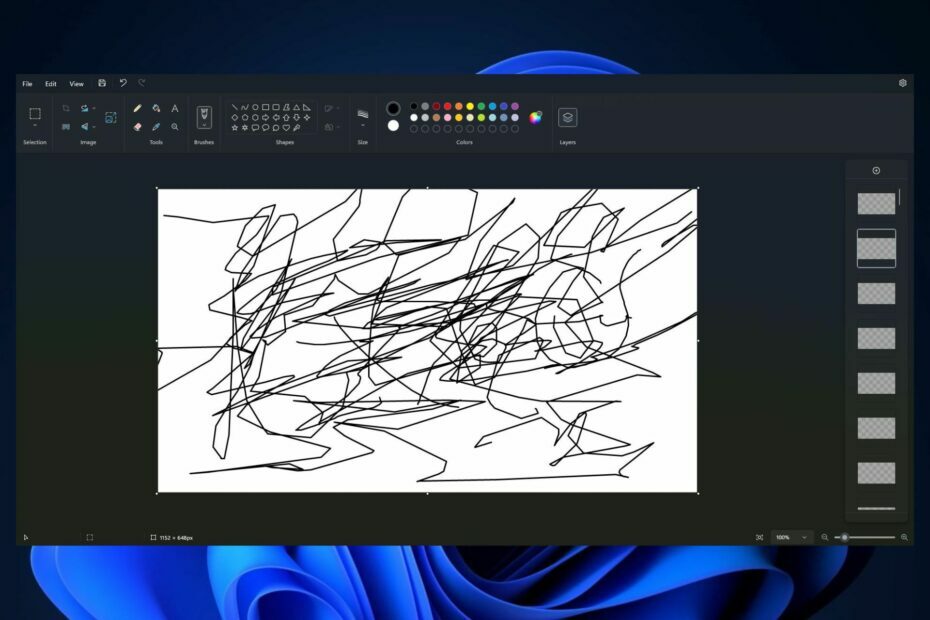როდესაც თქვენი საყვარელი სტრატეგიული თამაში, რომელიც საკმაოდ მძიმეა, საბოლოოდ ჩამოიტვირთება და წარმატებით დააინსტალირებთ, მაგრამ როდესაც თქვენ შეეცადეთ გაუშვათ თამაში, ის გამოტოვებს შეცდომას „CONCRT140.dll აკლია“ და აჩერებს კოდის შესრულებას, რაც შეიძლება მართლაც შემაშფოთებელი იყოს. CONCRT140.dll არის ერთ-ერთი მნიშვნელოვანი ფაილი, რომელიც აუცილებელია MS Visual C++ სტუდიის გამოყენებით აგებული კომპონენტების გასაშვებად. სხვა მსგავსი შეცდომის შეტყობინებები არის
- CONCRT140.dll არ მოიძებნა
- CONCRT140.dll ავარიულია
- CONCRT140.dll ვერ მდებარეობს
ამ სტატიაში ჩვენ ჩამოვთვალეთ რამდენიმე შესაძლო გზა ამ პრობლემის გადასაჭრელად.
Სარჩევი
შესწორება 1: შეაკეთეთ Microsoft Visual C++ Redistributable
Ნაბიჯი 1 - ძებნა APPWIZ.CPL საძიებო ველში.

ნაბიჯი 2 - იპოვნეთ Microsoft Visual C++ გადანაწილებადი სიიდან.
ნაბიჯი 3 - დააწკაპუნეთ მარჯვენა ღილაკით და დააწკაპუნეთ შეკეთება.
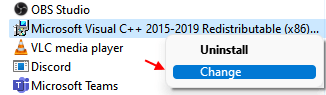
გთხოვთ დაადასტუროთ იგი დაწკაპუნებით დიახ.
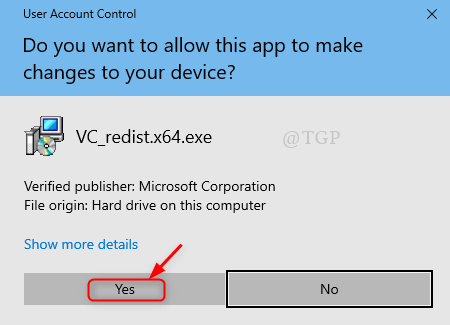
ნაბიჯი 4: ახლა MS Visual C++ Setup ფანჯარა იხსნება.
Დააკლიკეთ შეკეთება როგორც ქვემოთაა ნაჩვენები.
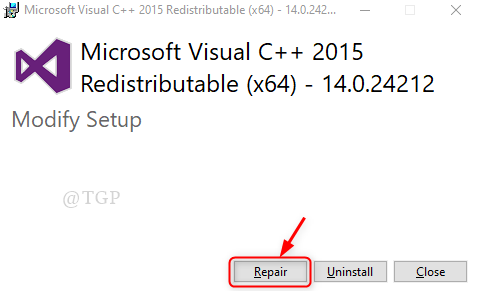
ნაბიჯი 5: სარემონტო პროცესის წარმატებით დასრულების შემდეგ.
დახურეთ წარმატებული დაყენების ფანჯარა, როგორც ეს ნაჩვენებია ქვემოთ.
გთხოვთ, გადატვირთოთ სისტემა და შეამოწმოთ, პრობლემა კვლავ არის თუ არა.
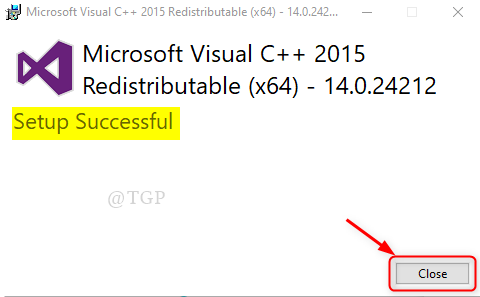
Შენიშვნა:- ამ ნაბიჯის შესრულებისას დარწმუნდით, რომ თქვენი MS Visual C++ Redistributable უახლესი ვერსიაა.
იმედია ეს აგვარებს ამ პრობლემას.
შესწორება 2: დაარეგისტრირეთ CONCRT140.dll ფაილი ბრძანების სტრიქტორის გამოყენებით
Ნაბიჯი 1: გასაშვებად ბრძანების ხაზი როგორც ადმინისტრატორი.
დაჭერა მოგების ლოგოს გასაღები და ტიპი cmd.
შემდეგ, დააწკაპუნეთ მარჯვენა ღილაკით ბრძანების ხაზი აპლიკაცია შედეგებიდან.
დააწკაპუნეთ Ადმინისტრატორის სახელით გაშვება კონტექსტური მენიუდან.

ნაბიჯი 2: ბრძანების ხაზის გახსნის შემდეგ
dll ფაილის დასარეგისტრირებლად ჩაწერეთ შემდეგი. (Შენიშვნა:- ჩანაცვლება ფაილის სახელი თან concrt140.dll)
regsvr32 [ფაილის სახელი].dll.
ან
ყველა dll ფაილის ერთდროულად დარეგისტრირება.
%1-ისთვის (*.dll) გააკეთეთ regsvr32 /s %1
Შენიშვნა:- ყველა dll ფაილის ერთდროულად რეგისტრაციას რამდენიმე წუთი დასჭირდება, გთხოვთ დაელოდოთ მის დასრულებას.
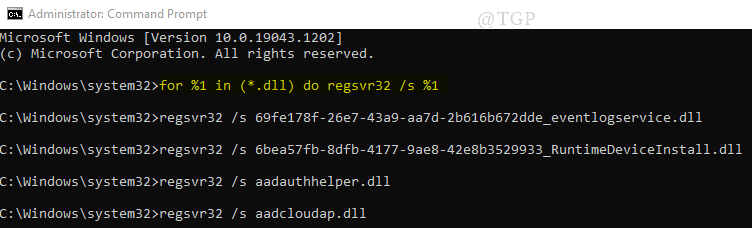
dll ფაილის დარეგისტრირების შემდეგ, გთხოვთ, ხელახლა გაუშვათ თქვენი თამაშის აპლიკაცია, რათა შეამოწმოთ პრობლემა კვლავ შენარჩუნებულია თუ არა.
დაფიქსირება 3: აპლიკაცია ხელახლა უნდა დაინსტალირდეს
ზოგჯერ, აპლიკაციის ინსტალაციის პროცესი სწორად არ შესრულდა და ზოგიერთი ფაილი შესაძლოა დაზიანებული ყოფილიყო. ამიტომ, სჯობს, ხელახლა დააინსტალიროთ აპლიკაცია თქვენს ლეპტოპზე.
Ნაბიჯი 1: რათა დეინსტალაცია აპლიკაცია:
გაუშვით პარამეტრების აპი დაჭერით win ლოგოს გასაღები + I ერთად.
შემდეგ, დააწკაპუნეთ აპები.

ნაბიჯი 2: შემოსული აპები და ფუნქციები, მოძებნეთ აპლიკაცია, რომლის დეინსტალაციაც გსურთ.
შემდეგ, დააწკაპუნეთ დეინსტალაცია შეცვლა ღილაკის გვერდით.
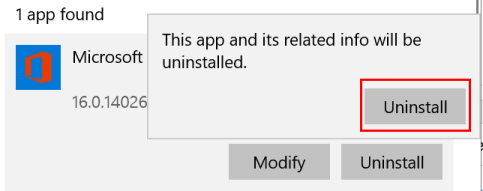
დეინსტალაციის პროცესის დასრულების შემდეგ, თქვენ უნდა ხელახლა დააინსტალიროთ აპლიკაცია.
გამოსწორება 4: დააბრუნეთ თქვენი ლეპტოპი სისტემის აღდგენის გამოყენებით
ყოველთვის, როცა მსგავსი კრიტიკული სიტუაციის წინაშე აღმოჩნდებით, მაშინ არსებობს შესაძლებლობა დააბრუნოთ თქვენი ლეპტოპი უსაფრთხო წერტილში, რომელიც ადრე შექმენით, როდესაც სისტემა კარგი იყო და პრობლემებისგან თავისუფალი. ვნახოთ, როგორ გამოვიყენოთ სისტემის აღდგენა ამ გამოსწორებაში.
Ნაბიჯი 1: გახსენით Run Dialog Box
- გახსენით Run Dialog-ის ველი დაჭერით Win Logo Key +R ერთად თქვენს კლავიატურაზე.
- ტიპი რსტრუი.exe და დააჭირეთ შედი გასაღები.
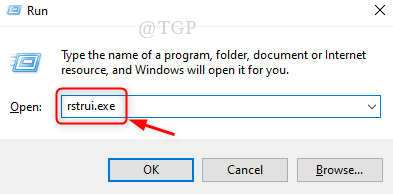
ნაბიჯი 2: ეს ხსნის სისტემის აღდგენის ფანჯარას.
დააწკაპუნეთ შემდეგი გაგრძელება.

ნაბიჯი 3: აირჩიეთ სისტემის აღდგენის წერტილი, რომელიც ადრე შექმენით.
დააწკაპუნეთ წერტილზე, როგორც ნაჩვენებია ქვემოთ მოცემულ სურათზე და დააწკაპუნეთ შემდეგი გაგრძელება.
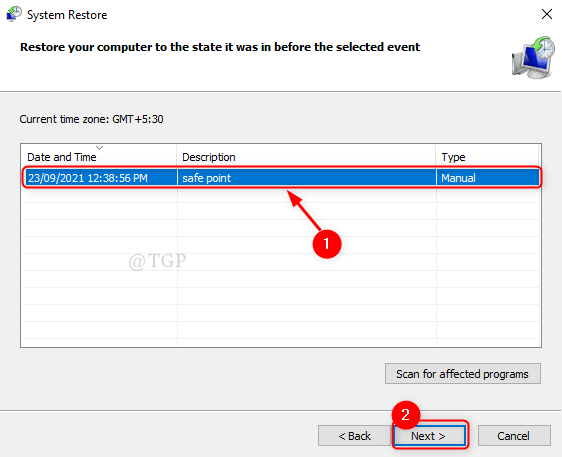
ნაბიჯი 4: სისტემის აღდგენის დასადასტურებლად.
ბოლოს და ბოლოს, დააწკაპუნეთ დასრულება როგორც ნაჩვენებია.
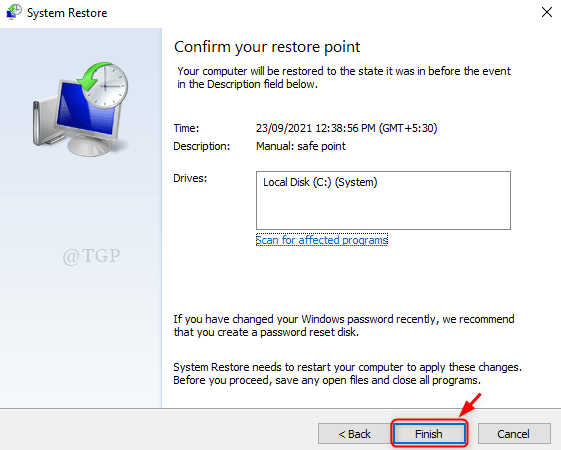
ეს აღადგენს თქვენს სისტემას ბოლო შენახულ წერტილამდე.
ახლა სცადეთ თქვენი აპლიკაციის გადატვირთვა და შეამოწმეთ, იყო თუ არა რომელიმე ზემოთ ნახსენები გამოსწორება გამოსადეგი.
გთხოვთ დაგვიტოვოთ კომენტარი ქვემოთ, რომ შეგვატყობინოთ რომელი დაეხმარა.
Გმადლობთ!